Automatizacija svakodnevnih računalnih zadataka može ponuditipuno pogodnosti uklanjanjem nekog tereta s ramena. Ne morate biti oko svog računala cijelo vrijeme kako biste izvršavali određene računalne zadatke, poput isključivanja nakon određenog vremena, ili pokretanja automatskog ponovnog pokretanja nakon stabilnog stresnog testa overklockinga. Većina alata koji se isporučuju s takvim rasporedom nude prvenstveno mogućnosti isključivanja ili ponovnog pokretanja. Zatvarač je mala aplikacija za Windows koja nadilazi to,omogućujući vam da odredite određene računalne događaje, a zatim da se u skladu s tim pokreću prilagođene radnje kada su ti uvjeti ispunjeni. Na primjer, možete isključiti monitor kada se određeni prozor zatvori ili upotreba procesora smanji na određeno ograničenje ili jednostavno postavite alarm za buđenje - mogućnosti su brojne.
Glavno sučelje Shutter je prilično jednostavnoi lako razumljivo, s padajućim izbornicima za odabir događaja i radnje. Jednostavno odaberite događaj, odredite željenu radnju koju treba izvršiti kada se taj događaj dogodi i pritisnite Start. Akciju također možete izvršiti odmah klikom na Now.

Tu možete odabrati različite događajekao što su odbrojavanje (tajmer), vrijeme uključenja, zaustavljanje Winampa, nisko korištenje procesora, korisnik neaktivan, baterija prazna (vrlo korisno za korisnike prijenosnih računala), zatvaranje prozora, zaustavljanje procesa (npr. rušenje prozora Firefox), zaustavljanje pinga i ograničenje veličine datoteke. Nakon odabira događaja, moći ćete navesti potrebne opcije. Na primjer, ako odaberete događaj Baterija, moći ćete odrediti nizak postotak baterije pri kojem želite da okidač pokrene radnju.
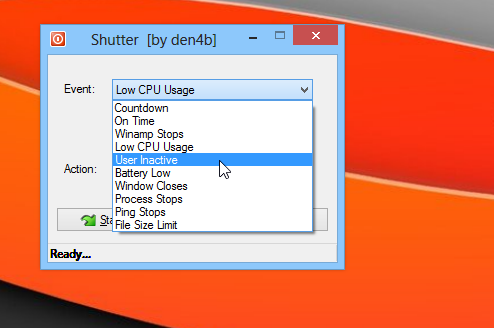
Sljedeći je korak odabir odgovarajuće Akcije ipostoje značajne mogućnosti koje možete odabrati između isključivanja, ponovnog pokretanja, odjave, zaključavanja radne stanice, stanja mirovanja, hibernacije, prekidanja, isključenja monitora, isključivanja / isključivanja glavnog glasnoće i alarma. Nakon odabira željene akcije, dobro je da krenete; samo pritisnite gumb Start, a ostatak prepustite Shutter-u.
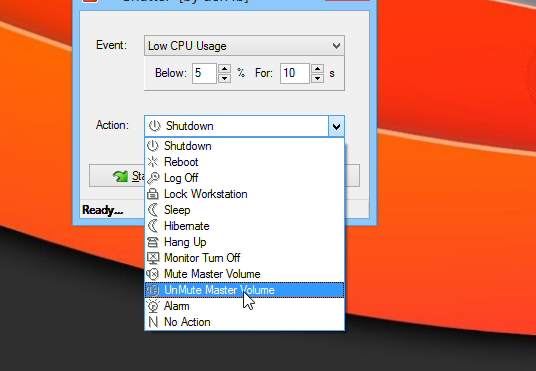
Možete konfigurirati različite postavke za aplikacije u prozoru Mogućnosti na karticama Općenito, U akciji, Uključeno u akciju i Web sučelje.
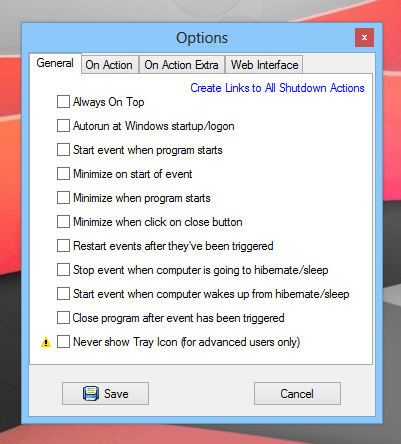
On Action i On Action su radijezanimljiv; osim što definirate glavnu radnju, možete odrediti i daljnje podakcije koje treba izvesti s njima. U odjeljku Uključeno je da odredite prilagođenu obavijest koja će se prikazati nakon izvršenja akcije. Osim toga, možete prekinuti bilo koju aktivnu modemsku vezu ili natjerati aplikacije na zatvaranje kako se procesi isključivanja ili ponovnog pokretanja ne bi zaglavili.
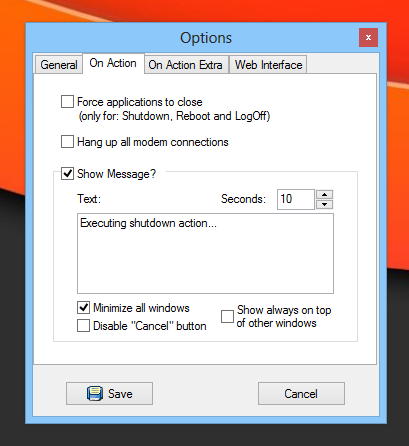
Kartica On Action Extra omogućuje vam da ujednačiteviše načina za podešavanje odgovora na akciju, uključujući način pokretanja bilo kojeg programa uz glavnu radnju, reprodukciju prilagođenog zvuka ili zatvaranje bilo kojeg otvorenog prozora koji u naslovima odgovara određenoj ključnoj riječi.
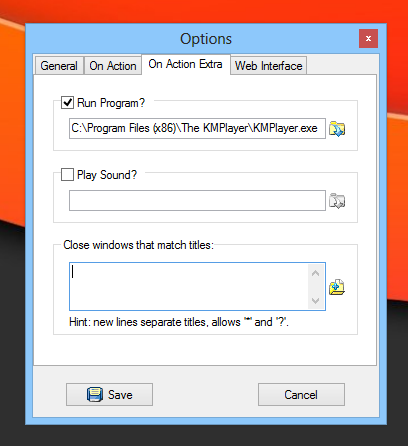
Kartica Web sučelje dolazi vam korisno ako želitepokretanje akcija na ovom računalu udaljeno s drugog računala, pod uvjetom da je na istoj lokalnoj mreži. Samo omogućite značajku, odaberite njezinu IP adresu i priključak, navedite korisničko ime i lozinku i kliknite Spremi. Možete odabrati i dopustiti ili odbiti izvršavanje naredbenog retka s udaljenog računala.
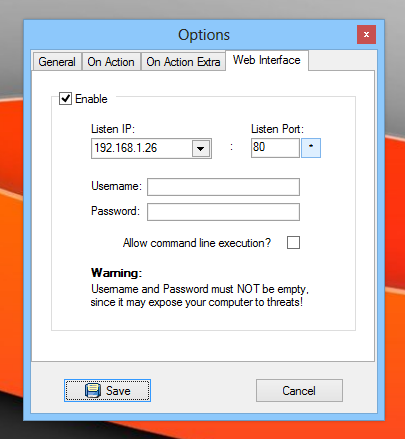
Nakon što učinite, možete upisati IP adresu u webpreglednik za pokretanje Shutterovog web sučelja koje vam omogućava pristup svim radnjama koje su dostupne u glavnom programu za daljinsko izvršavanje na tom računalu.
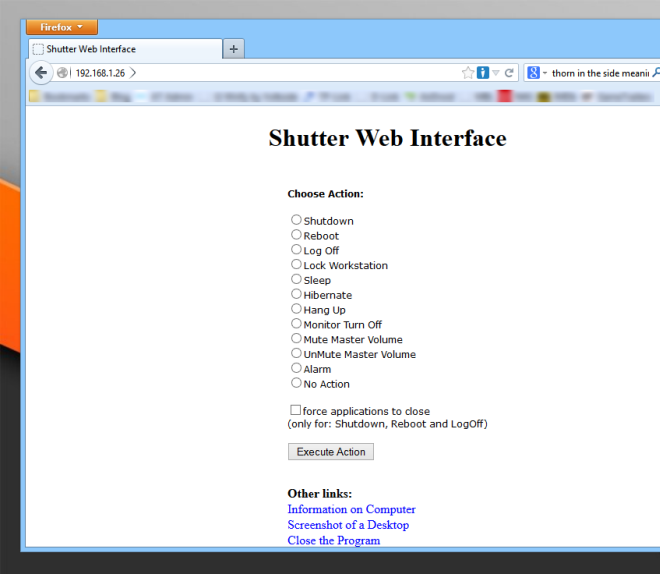
Općenito, zatvarač je vrlo koristan i kompaktanalat koji stvarno dobro radi ono za što je stvoren i ne baca puno resursa sustava dok je na njemu. Shutter djeluje na svim verzijama sustava Windows. Ispitivanje je provedeno na Windows 8 Pro, 64-bitnom.
Preuzmite zasun













komentari